 Accueil
>
Conseils et astuces sur PowerPoint
> Insérer un filigrane dans PowerPoint
Accueil
>
Conseils et astuces sur PowerPoint
> Insérer un filigrane dans PowerPoint
Comment insérer un filigrane dans PowerPoint ? Si cette question vous trotte dans la tête, cela signifie que vous recherchez une fonction similaire à celle dont vous disposez dans MS Word. Malheureusement, ce n'est pas aussi simple dans PowerPoint car, techniquement, il n'existe pas d'option de filigrane dans le logiciel de présentation de diapositives de Microsoft. Heureusement, il existe un moyen d'obtenir le même résultat en utilisant une méthode différente. PowerPoint 2010 fonctionne à cet égard un peu différemment de PowerPoint 2013 et de PowerPoint 2016. Nous allons donc vous montrer comment insérer un filigrane dans PowerPoint 2010 ainsi que dans les versions ultérieures. En outre, vous apprendrez également à appliquer un filigrane dans un PDF à l'aide de l'un des principaux éditeurs de PDF sur le segment de la gestion des documents : PDFelement.
 100% sécurité garantie
100% sécurité garantie  100% sécurité garantie
100% sécurité garantie  100% sécurité garantie
100% sécurité garantie  100% sécurité garantie
100% sécurité garantie Comment ajouter un filigrane dans PowerPoint 2010 et versions ultérieures
Comme nous l'avons mentionné, PowerPoint n'a pas l'avantage d'une galerie de filigranes intégrée comme c'est le cas dans MS Word, mais vous pouvez néanmoins effectuer cette tâche facilement. Il suffit de suivre les étapes ci-dessous pour que le travail soit fait :
- Pour appliquer un filigrane à toutes vos diapositives, allez dans le menu "Affichage" et sélectionnez "Slide Master" ; vous pouvez également cliquer sur la "Diapositive mère" en haut du volet des vignettes dans les versions ultérieures de PowerPoint.
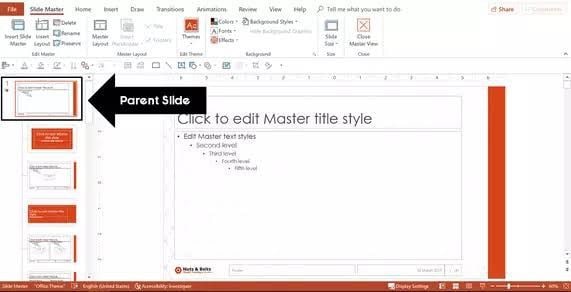
- Cliquez sur "Insérer", puis procédez comme suit : Pour ajouter du texte normal, utilisez l'option zone de texte ; Pour ajouter du texte riche, utilisez l'option WordArt.

- Une fois que vous avez ajouté le texte ou l'élément WordArt à votre Slide Master, tapez le texte que vous voulez comme filigrane.
- Cliquez sur la zone de la diapositive où vous voulez que la marque soit appliquée - ne vous inquiétez pas de la position car vous pouvez la modifier même après l'avoir ajoutée.
- Une fois qu'il est correctement positionné, vous devez le pousser derrière le contenu de la diapositive elle-même ; pour ce faire, vous pouvez soit faire un clic droit, soit sélectionner " Format " → " Outils d'image ", puis choisir l'option " Envoyer vers l'arrière " (alternativement, si vous avez plusieurs couches d'éléments sur vos diapositives, utilisez l'option Envoyer vers l'arrière.
Note: Dans les versions ultérieures de PowerPoint, vous pouvez soit reproduire le processus ci-dessus, soit accéder directement à la maquette des diapositives en vue miniature, puis suivre les mêmes étapes.
Le processus ci-dessus permet d'ajouter un filigrane textuel. Mais que faire si vous préférez mettre le logo de l'entreprise ou une autre image en filigrane ? Les étapes à suivre sont légèrement différentes, comme indiqué ci-dessous :
- Sur n'importe quelle zone de marge libre d'une diapositive, faites un clic droit et sélectionnez "Formater l'arrière-plan".
- Choisissez entre "Remplissage de la texture" et "Picture".
- Si vous avez choisi l'option "Image", vous pouvez maintenant spécifier la source de l'image : 1) Si vous avez copié une image dans votre presse-papiers, faites simplement Ctrl+V pour la coller sur la diapositive.
2) Pour mettre une image à partir du web, choisissez l'option "En ligne".
3) Pour les images stockées dans votre mémoire locale, utilisez "Fichier". - La partie suivante est importante car l'image ou la texture est très probablement en train de gâcher la lisibilité du contenu de la diapositive, ce qui n'est pas idéal ; ce que vous pouvez faire pour surmonter ce problème est d'augmenter le niveau de transparence de l'image jusqu'à ce que vous puissiez la voir sans compromettre la capacité de voir le contenu réel de la diapositive.
- Vous pouvez maintenant cliquer sur Appliquer à tous, ce qui appliquera le filigrane à tous les numéros de diapositives.
- Fermez la fenêtre "Format Background".
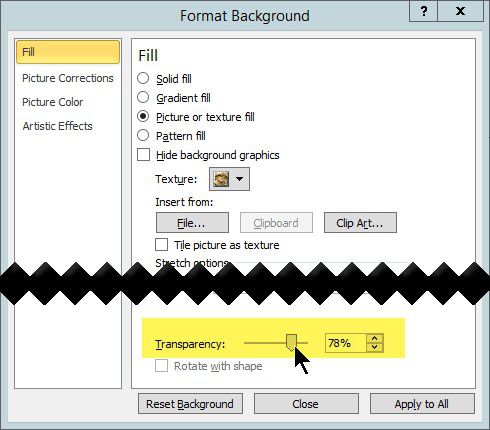
C'est dire à quel point il est facile de placer un filigrane dans un PPT, qu'il s'agisse d'une image ou d'un simple texte. Voyons maintenant comment mettre des filigranes dans un PDF, car c'est un moyen beaucoup plus courant de diffuser des informations. Pour cette action, vous aurez besoin d'un outil spécial appelé PDFelement, qui est essentiellement un éditeur de PDF vous permettant d'ajouter un véritable filigrane à toutes les pages de votre document. Ceci est particulièrement utile si vous souhaitez utiliser des tampons tels que Confidentiel ou Privé pour indiquer que le contenu du fichier est réservé à une diffusion restreinte.
Comment insérer un filigrane dans un PDF
L'ajout de filigranes aux PDF est une option de sécurité standard dans PDFelement. Les filigranes sont généralement utilisés pour indiquer la nature propriétaire d'un document, mais ils peuvent également être utilisés à des fins d'image de marque et pour spécifier les attributs d'un PDF. Voici comment le faire rapidement :
 100% sécurité garantie
100% sécurité garantie  100% sécurité garantie
100% sécurité garantie  100% sécurité garantie
100% sécurité garantie  100% sécurité garantie
100% sécurité garantie Étape 1. Ouvrir un fichier PDF
Ouvrez un fichier PDF en utilisant l'option "Ouvrir un fichier" ou en faisant simplement glisser le fichier dans la fenêtre du logiciel.

Étape 2. Insérer un filigrane
Sous l'option "Modifier" en haut, vous verrez une icône pour ajouter des filigranes. Cliquez sur l'icône et choisissez "Nouveau filigrane" pour ouvrir le volet "Ajouter un filigrane".
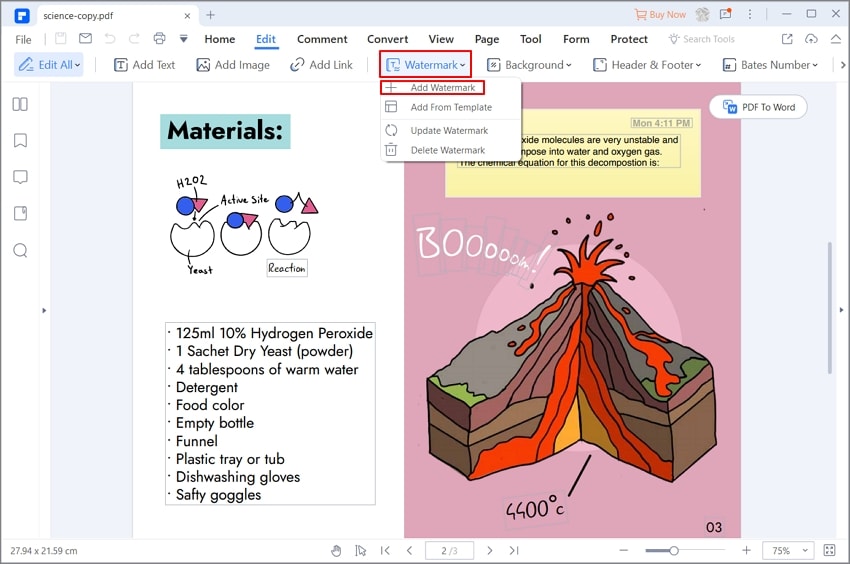
Étape 3. Paramètres du filigrane
Vous pouvez maintenant spécifier divers attributs, tels que :
- Que le filigrane soit un texte ou une image.
- Verrouillez la taille du filigrane, afin qu'elle ne change pas avec la taille de la page.
- Contrôlez la position et le pavage du filigrane, y compris la position de sa couche.
- Modifiez les attributs d'apparence comme l'orientation de rotation et la transparence.
- Sur quelles pages le filigrane doit être appliqué si vous ne voulez pas qu'il figure sur toutes les pages du document.
Enfin, vous pouvez choisir d'enregistrer ces paramètres pour plus tard, puis cliquer sur "OK" pour confirmer ; le filigrane sera ajouté comme défini dans les étapes précédentes.
 100% sécurité garantie
100% sécurité garantie  100% sécurité garantie
100% sécurité garantie  100% sécurité garantie
100% sécurité garantie  100% sécurité garantie
100% sécurité garantie 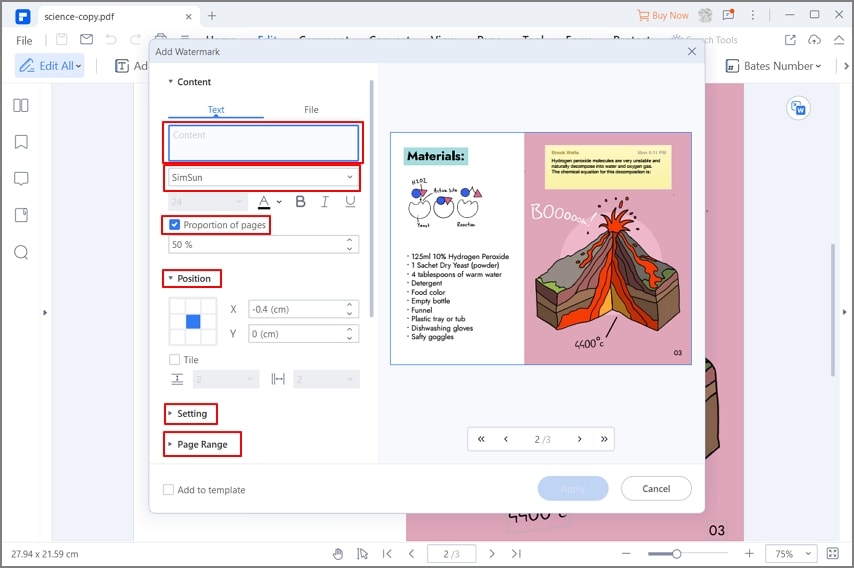
Remarque : vous pouvez également ajouter le même filigrane à plusieurs fichiers PDF à l'aide du processus de filigrane par lots, que vous trouverez dans le volet des outils sur le côté gauche. Cela fait apparaître une nouvelle fenêtre Ajouter un filigrane où vous pouvez ajouter plusieurs fichiers, ajouter des modèles à partir du texte, des images et des PDF, et contrôler les attributs du filigrane, afin qu'il soit cohérent dans tous les documents sélectionnés.
Et c'est tout ce qu'il y a à faire. Avec autant de fonctionnalités incluses, vous pourriez supposer que ce logiciel est cher. Après tout, vous bénéficiez de l'une des options d'OCR les plus précises dans la version Pro, donc cela ne peut pas être bon marché, n'est-ce pas ? FAUX ! En fait, PDFelement vous offre tout le luxe d'un éditeur de PDF haut de gamme au prix d'un produit économique. Il n'est pas étonnant que le logiciel se soit envolé des étagères, au sens figuré.
En tant que logiciel de manipulation de PDF riche en fonctionnalités, PDFelement est associé aux meilleures applications de sa catégorie, telles que Nitro Pro et Adobe Acrobat DC. L'ajout de filigranes aux PDF n'est qu'une de ses capacités, qui comprend également les actions et fonctions suivantes:
 100% sécurité garantie
100% sécurité garantie  100% sécurité garantie
100% sécurité garantie  100% sécurité garantie
100% sécurité garantie  100% sécurité garantie
100% sécurité garantie - Créer, modifier, annoter - C'est le moyen le plus précis et le plus rapide de créer des PDF à partir d'autres sources, de modifier tout le contenu (texte, images et objets) et d'annoter vos documents avec des commentaires, des tampons, des formes et même d'ajouter des pièces jointes vidéo.
- Conversion de PDF vers d'autres formats - Vous pouvez transformer des PDF en d'autres types de fichiers tels que Word, Excel, HTML, etc. à l'aide de la fonction Convertir PDF, et ce sans vous soucier de savoir si votre contenu conservera sa mise en page, son alignement, ses styles de police et d'autres attributs.
- Créer, remplir et convertir des formulaires - La gestion des formulaires est facilitée par cet outil, qui vous permet de créer des formulaires entièrement interactifs ou de les réaliser à partir de formulaires non éditables ou numérisés, et de remplir numériquement tout type de formulaire.
- Sécuriser, signer, optimiser et partager:
1) Il vous permet de protéger un fichier avec des mots de passe pour la visualisation ou d'autres autorisations telles que l'impression, la copie et l'édition ; vous pouvez également caviarder le contenu et ajouter des filigranes à des fins de confidentialité.
2) Signer numériquement un PDF en utilisant une signature dessinée à la main convertie.
3) Optimisez la taille du fichier pour obtenir des fichiers plus petits, qui sont plus faciles à partager par courrier électronique.
4) Partagez facilement vos fichiers avec d'autres personnes directement dans le logiciel. - Effectuer une reconnaissance optique de caractères précise sur des PDF numérisés - Cette fonction avancée vous aide à créer du contenu éditable à partir de PDF numérisés. PDFelement est réputé pour sa grande précision de conversion dans plusieurs langues.
- Gérer, fusionner et diviser les pages PDF - La gestion des pages est facilitée par des outils permettant de fusionner et de diviser les fichiers de manière personnalisée, ainsi que de manipuler les pages.
Bien qu'il offre un grand nombre de fonctions standard et avancées, PDFelement est disponible à des prix beaucoup plus bas que ses homologues d'Adobe et d'autres sociétés de développement de logiciels PDF. En outre, vous avez accès aux versions Windows et Mac, et même aux applications pour Android et iOS.
Téléchargement gratuit ou Acheter PDFelement
Téléchargement gratuit ou Acheter PDFelement
 100% sécurisé |
100% sécurisé |




Clara Durand
chief Editor